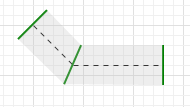
Элемент разметки Направление пешеходного потока используется, чтобы ограничивать движение потока пешеходов в границах определенного пути. Когда пешеходы движутся вдоль указанного направления пути, они стараются оставаться в пределах этого "коридора". Тем не менее, если путь переполнен пешеходами, они могут легко пересечь его границы и идти неподалеку. Границы направления пути не похожи на стены, сквозь которые пешеходы проходить не могут. Этот элемент только указывает общее направление движения.
Одним из самых частых случаев необходимости задания направления движения является разделение противонаправленных пешеходных потоков, например, в подземном переходе.
Чтобы избежать пересечения потоков, пешеходы будут стараться держаться определенной стороны при движении (например, они стараются держаться правой стороны). Мы можем смоделировать такую ситуацию, используя два направления движения пешеходов, по одному на каждый поток. Направления путей должны быть нарисованы внутри прохода, вдоль противоположных стен.
Чтобы заставить пешеходов двигаться внутри границ потока, настройте блок PedGoTo на вашей диаграмме процесса (блок PedGoTo моделирует движение пешеходов). В свойствах этого блока выберите опцию Следовать по заданному пути для параметра Режим и укажите имя этого направления в поле Путь. Теперь пешеходные потоки практически не будут пересекаться, так как пешеходы будут стараться держаться в границах непересекающихся направлений.
Демо-модель: PedGoTo Открыть страницу модели в AnyLogic Cloud. Там можно запустить модель или скачать ее по ссылке Исходные файлы модели.Чтобы нарисовать направление движения пешеходов
-
Дважды щелкните элемент Направление пеш. потока
 в секции Пешеходы палитры Разметка пространства.
в секции Пешеходы палитры Разметка пространства.
-
Значок элемента палитры поменяется на этот:
 . Это означает, что включился режим рисования и теперь вы можете рисовать путь в графическом редакторе точка за точкой.
. Это означает, что включился режим рисования и теперь вы можете рисовать путь в графическом редакторе точка за точкой.
-
Щелкните мышью по графическому редактору, чтобы поставить первую точку направления. Щелкайте мышью, чтобы добавлять точки поворотов.
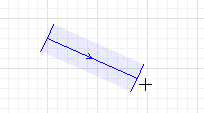
-
Поставьте последнюю точку двойным щелчком.
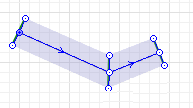
-
Вы можете изменить форму направления пути в любой момент. Щелкните точку редактирования посередине пути, и перетащите ее, удерживая кнопку мыши зажатой. Вы можете сделать этот сегмент длиннее, короче или изменить его форму и местоположение конечной точки.
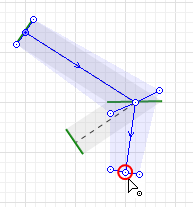
-
Вы можете изменять ширину пути движения, перетаскивая крайние точки его сегментов.
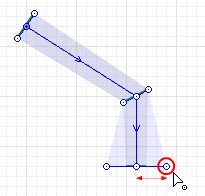
- Основные свойства
-
Имя — Имя фигуры.
Исключить — Если опция выбрана, то фигура будет исключена из модели.
Отображается на верхнем агенте — Если опция выбрана, то фигура будет видна на презентации типа агента, в который будет вложен данный агент.
Блокировать — Если опция выбрана, то фигура будет считаться заблокированной и не будет реагировать на щелчки мыши. Таким образом, вы не сможете выбрать заблокированную фигуру в графическом редакторе до тех пор, пока вы не снимете с нее блокировку. Обычно это требуется, когда у вас есть какой-то фоновый рисунок, используемый как подложка для анимации, и вы хотите исключить возможность случайного редактирования этого фонового рисунка при рисовании фигур поверх него.
Видимость — Если опция выбрана, то фигура будет отображаться на презентации во время выполнения модели.
Цвет линии — Задает цвет линий фигуры. Если вы не хотите, чтобы фигура имела цвет, выберите Нет цвета
Уровень — Уровень, которому принадлежит этот элемент разметки.
- Специфические
-
Отображать в — Здесь вы можете выбрать, будет ли фигура отображаться В 2D и в 3D, Только в 2D или Только в 3D.
Отображать имя — Если опция выбрана, то имя фигуры будет отображаться в графическом редакторе.
Этот элемент имеет определенное направление движения по нему. Чтобы узнать направление потока пешеходов, выделите этот элемент в графическом редакторе.
Вы можете легко изменить направление движения потока пешеходов.
Чтобы изменить направление движения пешеходов
- Щелкните элемент правой кнопкой мыши в графическом редакторе и выберите Изменить направление из контекстного меню. Вы увидите, что изменятся стрелки, показывающие направление.
- Цвет
-
Функция Описание Color getLineColor() Возвращает цвет фигуры. void setLineColor(Color color) Задает цвет объекта.
color — новый цвет - Видимость
-
Функция Описание boolean isVisible() Возвращает true, если объект виден; возвращает false, если нет. void setVisible(boolean v) Задает видимость объекта.
v — видимость объекта. Если true — объект виден, если false — нет. - Уровень
-
Функция Описание Level getLevel() Возвращает уровень, на котором расположен этот объект. - Удаление
-
Функция Описание void remove() Удаляет направление пешеходного потока из презентации. Если объект не является частью презентации, функция не выполняет ничего. Обратите внимание, что удаление из презентации не обязательно подразумевает удаление из логики модели, поскольку логические сети и маршруты могли быть заданы еще до удаления элемента и не исчезают.
-
Как мы можем улучшить эту статью?
-

